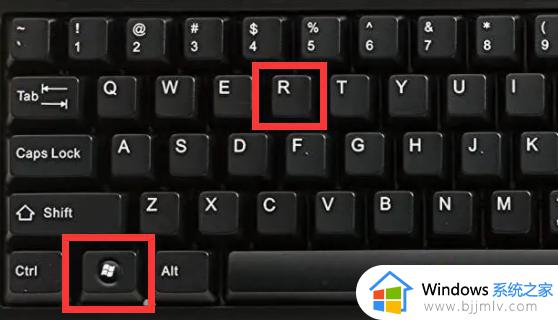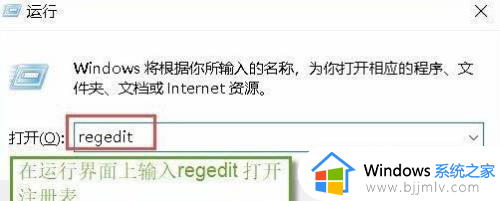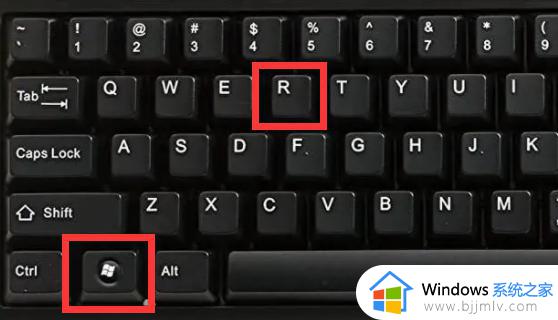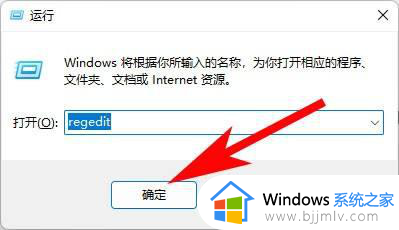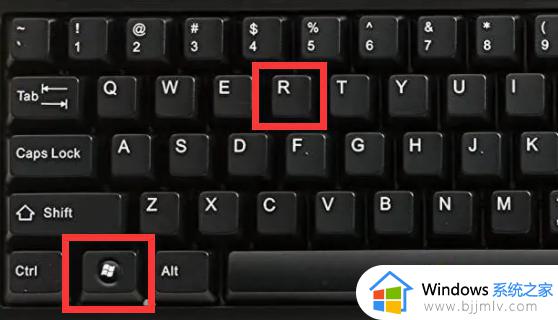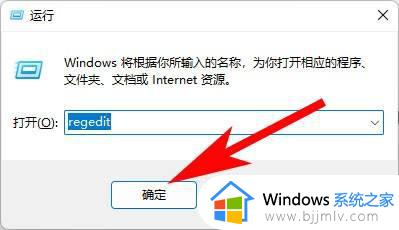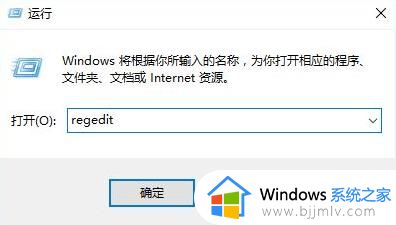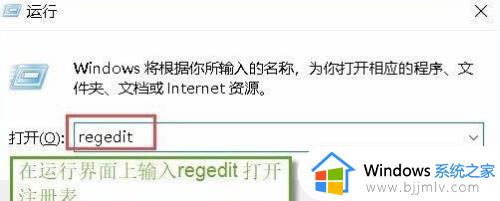win11桌面快捷方式小箭头怎么去掉 win11快捷图标小箭头如何取消
更新时间:2023-07-07 09:38:06作者:runxin
我们都知道,在win11系统桌面上创建的快捷方式图标上都会有一个小箭头标志,能够方便用户更好的辨别,可是有些用户觉得win11系统桌面中快捷方式图标小箭头很是影响美观,因此想要将其去掉,那么win11快捷图标小箭头如何取消呢?以下就是小编就给大家带来的win11桌面快捷方式小箭头去掉设置方法。
具体方法:
1、首先按下快捷键“win+r”。
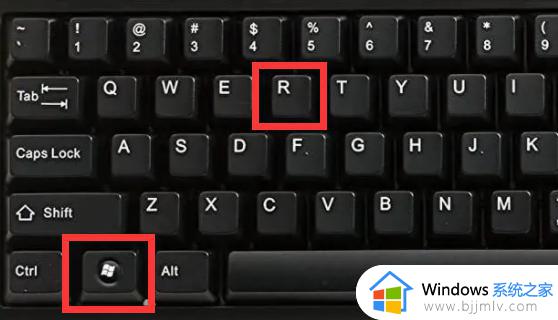
2、打开后,在其中输入“regedit”,点击确认。
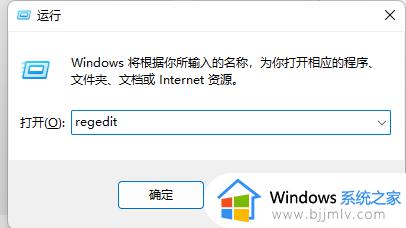
3、进入注册表编辑器后,依次打开:HKEY_CLASSES_ROOTlnkfile,也可以直接将该路径复制粘贴到上方地址栏里。
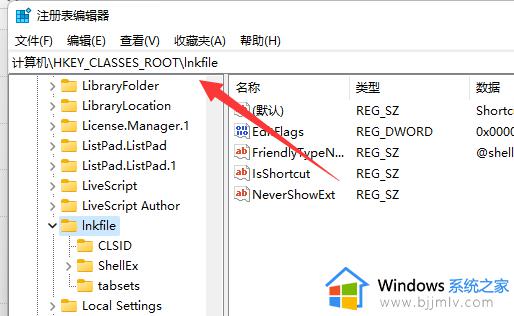
4、进入后右击lsShortcut项,点击删除选项,将lsShortcut删除即可。
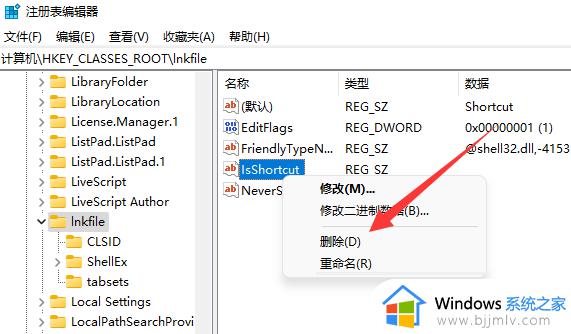
5、最后重启电脑,就可以看到桌面快捷方式的小箭头消失啦。
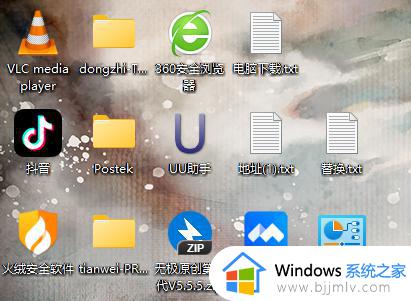
上述就是小编教大家的win11桌面快捷方式小箭头去掉设置方法了,如果你也有相同需要的话,可以按照上面的方法来操作就可以了,希望本文能够对大家有所帮助。